En esta entrada veremos cómo colocar Títulos de las figuras según las normas APA 7ª edición.
APA es el acrónimo de American Psychological Association. Esta asociación es famosa por su manual de estilo para documentos académicos y que va por la séptima edición. Hay muchos más manuales de estilo, unos integrados en Word y otros no, como las normas Vancouver que vimos en una entrada anterior.
Estos manuales de estilo afectan a todos los formatos del documento y, especialmente, a las citas y referencias. Word todavía no integra APA 7ª edición, pero yo las tengo disponibles para mis lectores. La mayoría de los formatos se consiguen fácilmente con excepción de las nuevas reglas para los Títulos de las figuras y la Tabla de figuras. Para citas y referencias aconsejo usar un complemento gratuito, como Zotero, que las integra.
Para APA todo lo que no sea una Tabla auténtica se denomina Figura y debe llevar encima el título, en dos líneas . La primera línea con la numeración en negrita y la segunda con la descripción en cursiva. En la Tabla de figuras deben aparecer los dos elementos sin negrita ni cursiva en la misma línea.
Si se separan las líneas en dos párrafos, aparecen dos líneas en la Tabla de figuras.
Si se separan con un salto de línea, aparecen con formatos diferentes en la TDF.
Si se usa el Separador de estilos, solo aparece la primera línea en la TDF.
La alternativa más sencilla, pasa por usar la primera opción y trabajar en la TDF para la solución.
Así, usaremos dos párrafos para el Título de las figuras. El primero, para el rótulo, (Figura n), le aplicaremos un estilo de párrafo igual a Descripción, que es el integrado en Word para los Títulos de las figuras. En vez de cursiva, la fuente, la estableceremos en negrita y lo llamaremos Estilo negrita, por ejemplo. Hay un estilo de carácter, integrado, también en Word, llamado Texto en negrita, pero no lo usaremos por ser, precisamente, solo de carácter, en este caso, necesitamos estilos de párrafo. En la segunda línea, en otro párrafo, escribimos la descripción, usando el estilo por defecto Descripción, con la fuente en cursiva. En versiones anteriores, este estilo se llama Epígrafe.
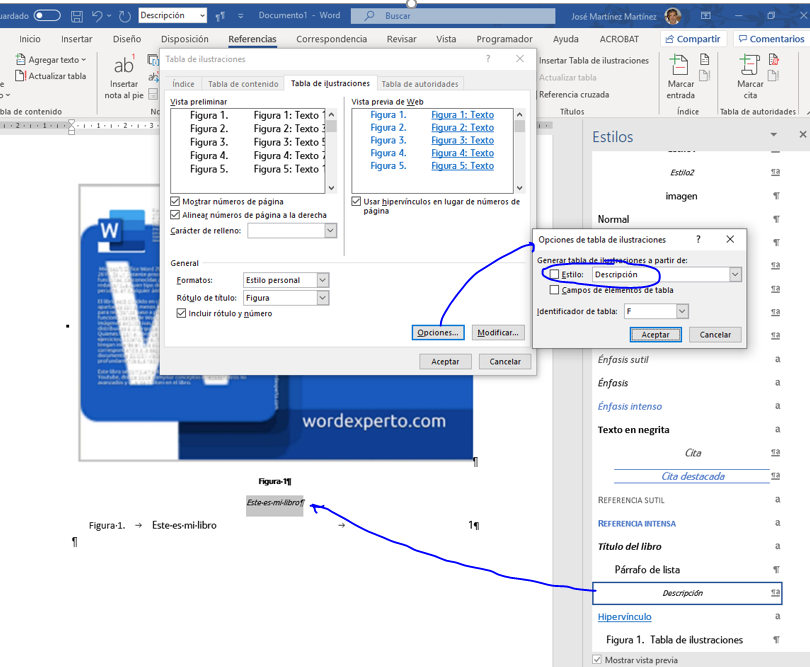
Ahora nuestra Tabla de figuras solo tiene la descripción, le falta la numeración. Pues esto es lo que haremos, añadir numeración personalizada al estilo Tabla de ilustraciones que es el que usa Word por defecto. Esto lo podemos hacer desde Numeración > Definir nuevo formato de número, pero el control total, para indicar Número seguido de: y la distancia entre el número y el texto, lo tenemos desde Lista multinivel > Definir nueva lista multinivel.
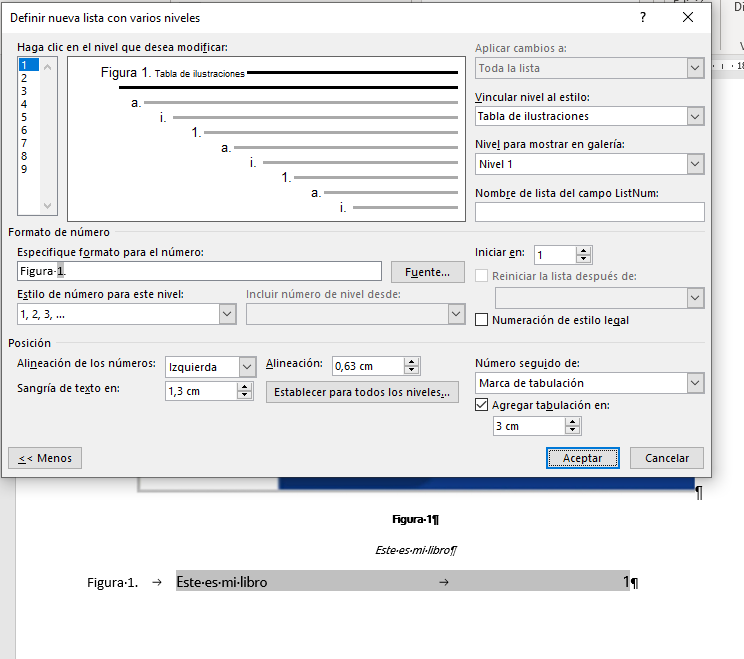
Deseo que te guste y sea útil. Si es así sigue el blog y compártelo con tus contactos. Espero tus comentarios y sugerencias para nuevos temas.
También puedes seguir el Curso avanzado de Word en mi canal de YouTube.
Qué tal un saludo, tengo un problema al hacer esto. Estoy haciendo dos tablas de figuras, una para tablas y otra para figuras; pensé en crear dos estilos para diferenciar entre la descripción de las tablas y de las figuras, pero al intentar crear la tabla de tablas, Word no me detecta los textos tras haber marcado que quiero generar la tabla a partir del estilo que titulé TablaDescripción, y no me genera nada. ¿A qué se puede deber esto y cómo lo puedo solucionar?
Muchas gracias, Víctor, por seguir y compartir mis canales:
No necesitas estilos diferentes para los títulos de las tablas y de las figuras, solo indicar de qué se trata, en el cuadro de diálogo Insertar título (https://youtu.be/6EYMkQ0XCbI?si=aTDgXR5ddWRWou4n). Para lo que sí necesitas estilos diferentes es para las tablas y las figuras, propiamente dichas, que deben ir en su propio párrafo, En línea con el texto, (https://youtu.be/8ooqOxL_jaE?si=E2qfY6ZlhTDOdZRf) con el objeto de que al marcar Conservar con el siguiente, (https://youtu.be/m_JRSwLlyPg?si=A471pn6FG2tszQuz) vayan siempre en la misma página las figuras y sus descripciones y las descripciones y las tablas.